
LibreOffice 是一款功能强大的开源办公套件,堪称主流商业办公软件的优秀平替。无论是撰写文档、设计演示文稿还是处理电子表格,LibreOffice 都能为你提供一个功能丰富且易用的工作环境。
LibreOffice 的主要特点
- 全面的办公工具:包含 Writer(文本文档)、Calc(电子表格)、Impress(演示文稿)、Draw(绘图)、Base(数据库)和 Math(公式)。
- 广泛的文件格式支持:兼容多种文件格式,包括 Microsoft Office 文件和 OpenDocument Format(ODF)。
- 可定制界面:支持多种主题、工具栏和图标样式,方便个性化设置。
- 多语言支持:提供 40+ 语言版本,满足全球用户需求。
- 活跃的社区:持续改进和开源开发,保证软件始终与时俱进。
- 高级脚本功能:支持多种脚本语言(如 Python),实现高级定制和自动化。
- 云服务集成:可与多种云服务对接,支持在线文档编辑和协作。
- 专业的排版工具:提供丰富的样式和格式选项,适用于专业文档布局和设计。
- 强大的数据分析:Calc 提供多种高级功能和工具,用于数据分析和可视化。
- 多媒体支持:Impress 支持多种多媒体格式,让你的演示更加生动。
- 扩展性强:支持通过插件和扩展增加额外功能,满足特定需求。
了解了这些特点后,让我们来看看如何在 Ubuntu 系统上安装 LibreOffice。
第 1 步:准备工作
1.1 系统要求
在 Ubuntu 上安装 LibreOffice 前,请确保你的系统满足以下要求:
| 组件 | 要求 |
|---|---|
| 处理器 | 2GHz 或更快的双核处理器 |
| 内存 | 4GB 或更多 |
| 磁盘空间 | 25GB 可用硬盘空间 |
| 显示器 | X Server,分辨率 1024×768 或更高,至少 256 色 |
| 支持的系统版本 | Ubuntu 24.04 LTS、Ubuntu 22.04 LTS 和 Ubuntu 20.04 LTS |
1.2 更新 Ubuntu
首先,让我们更新 Ubuntu 系统。这样可以确保所有软件包都是最新版本,避免潜在的软件冲突。打开「终端」,输入以下命令:
sudo apt update # 更新软件包列表
sudo apt upgrade # 升级软件包
1.3 导入 LibreOffice PPA
1LibreOffice 的 PPA 包含了安装所需的文件。你可以根据需求选择不同的 PPA:
- 稳定版 PPA:提供经过全面测试的版本,适合大多数用户。
sudo add-apt-repository ppa:libreoffice/ppa
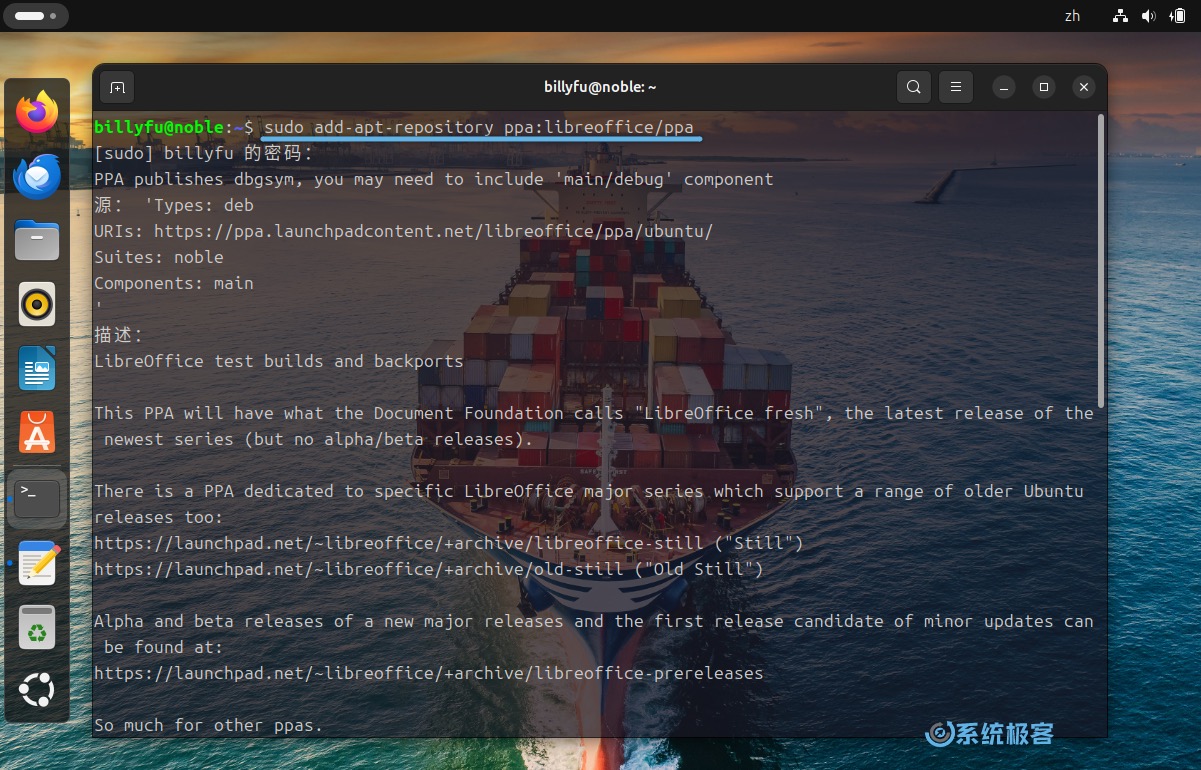
- 预发布版 PPA:提供最新的开发版本,包含最新功能,但可能存在 Bug,适合测试环境。
sudo add-apt-repository ppa:libreoffice/libreoffice-prereleases
- 经典版 PPA:提供旧版本的 LibreOffice,但带有最新的关键更新和修复,适合长期支持环境。
sudo add-apt-repository ppa:libreoffice/libreoffice-still
2添加 PPA 后,更新软件包列表,让 Ubuntu 识别新添加的 LibreOffice PPA:
sudo apt update
第 2 步:安装 LibreOffice
更新系统后,在「终端」中执行以下命令安装 LibreOffice 办公套件及其依赖:
sudo apt install libreoffice
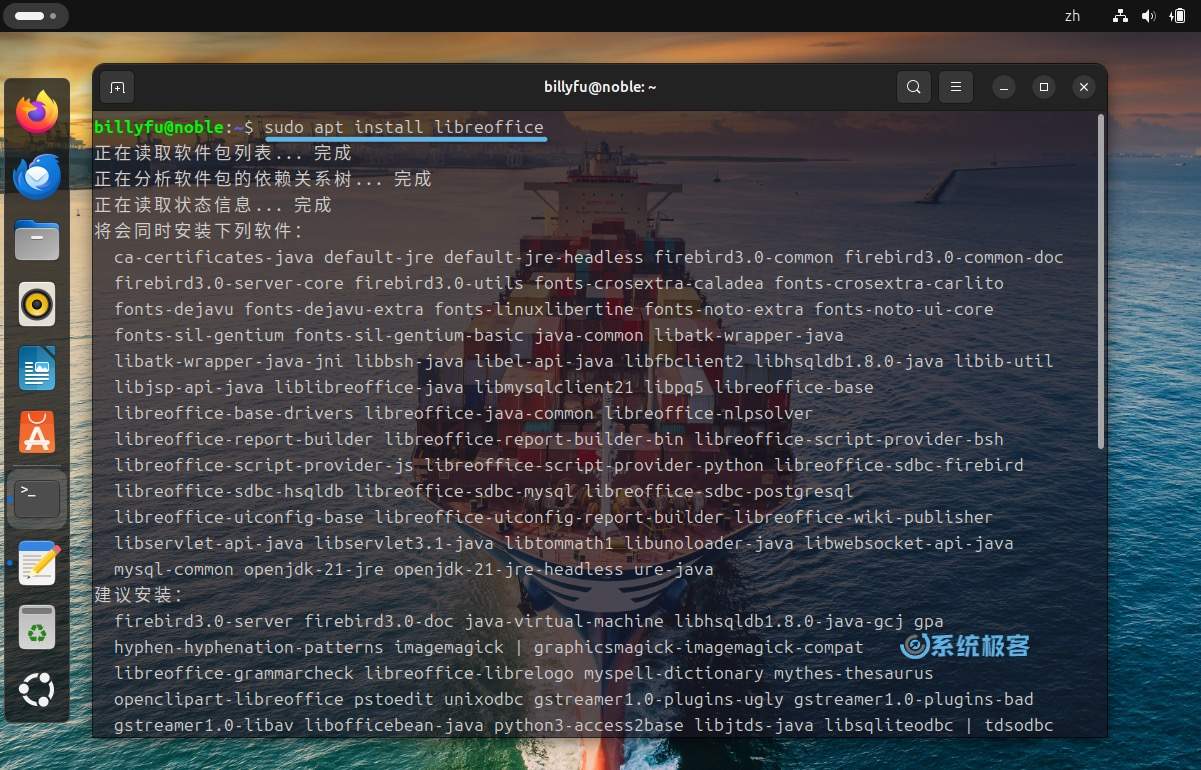
同一系统只能安装一个版本的 LibreOffice。如果你想从预发布版切换到稳定版,需要先卸载当前的 LibreOffice 版本及 PPA。然后,按照上述步骤重新安装所需的版本。
第 3 步:启动 LibreOffice
成功安装后,你可以通过以下两种方式启动 LibreOffice:
- 在「终端」中输入
libreoffice命令。
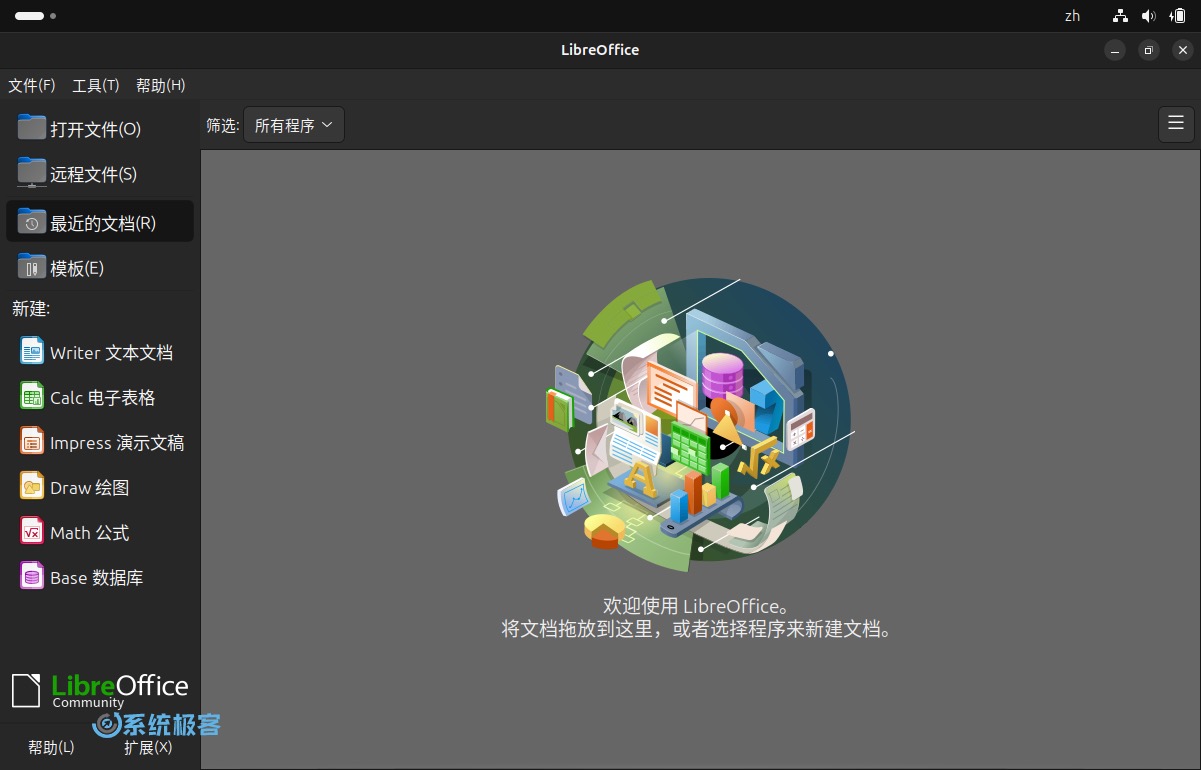
- 在「显示应用」面板中找到并点击 LibreOffice 相关应用图标,如 Writer、Calc、Impress 等。
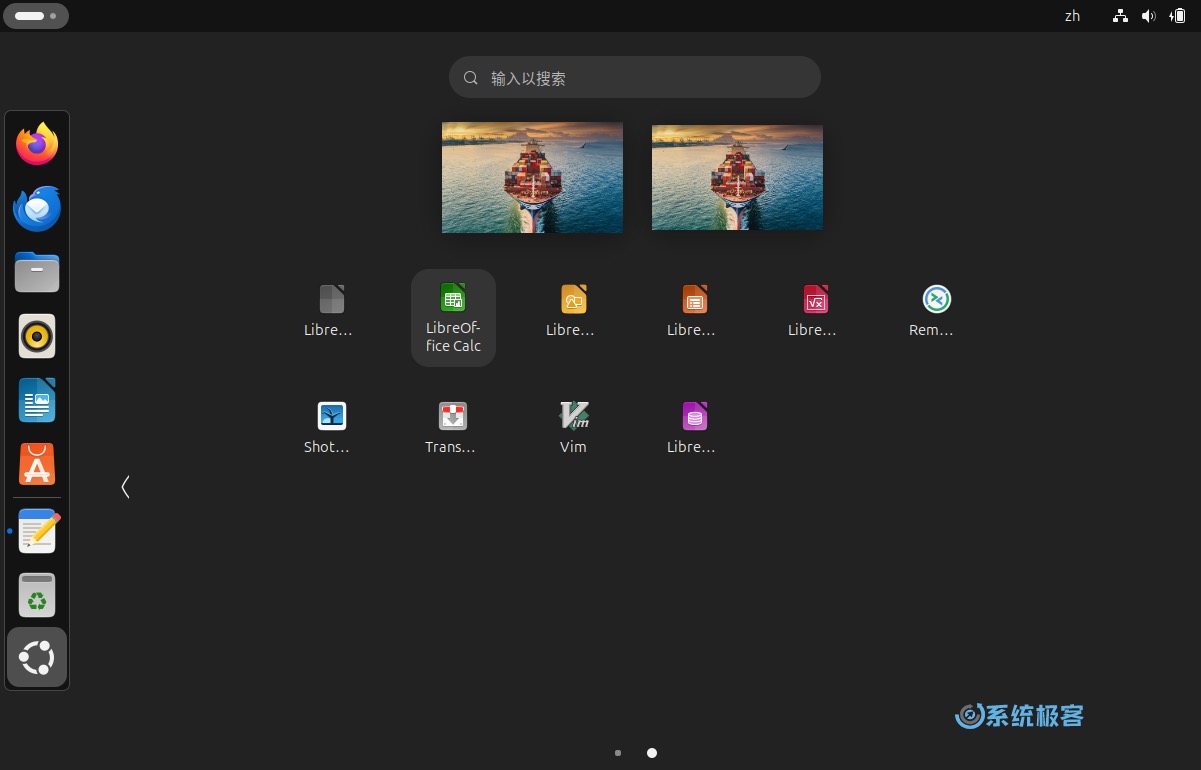
第 4 步:卸载 LibreOffice(如需)
4.1 卸载 LibreOffice
如果你不再需要 LibreOffice,可以在「终端」中执行以下命令卸载,以释放系统资源:
sudo apt remove libreoffice
4.2 移除 LibreOffice PPA
同时,建议移除之前添加的 LibreOffice PPA,以避免与其他软件发生冲突:
- 移除稳定版 LibreOffice PPA
sudo add-apt-repository --remove ppa:libreoffice/ppa
- 移除预发布版 LibreOffice PPA
sudo add-apt-repository --remove ppa:libreoffice/libreoffice-prereleases
- 移除经典版 LibreOffice PPA
sudo add-apt-repository --remove ppa:libreoffice/libreoffice-still
通过以上步骤,你就可以在 Ubuntu 系统上轻松安装、使用和卸载 LibreOffice 了。希望本文能帮助你充分利用这款强大的开源办公套件,提高工作效率!













最新评论
用注册表设置了,最小的图标还是太大
也有可能是电脑过热
关闭「安全启动」或改用 grub 之后。通过 grub 启动 Windows 而不使用 UEFI 的 Windows Boot Manager,「设备加密」会认为启动路径不可信,就会彻底隐藏。
应用安装失败,错误消息: 从 (Microsoft.NET.Native.Framework.2.2_2.2.29512.0_x64__8wekyb3d8bbwe.Appx) 使用程序包 Microsoft.NET.Native.Framework.2.2_2.2.29512.0_x64__8wekyb3d8bbwe 中的目标卷 C: 执行的部署 Add 操作失败,错误为 0x80040154。有关诊断应用部署问题的帮助,请参阅 http://go.microsoft.com/fwlink/?LinkId=235160。 (0x80040154)